
Розробники Windows 10 продовжили традиції Windows 7 і додали в нову операційну систему функцію Режим Бога. Власне, в режимі бога Windows 10 немає нічого нового або кардинально відрізняється від реалізації цієї функції в попередніх операційних системах. Режим Бога не дасть особливих привілеїв користувачам, що працюють з-під облікового запису з правами звичайного користувача. Його сенс полягає в наданні доступу до всіх системних налаштувань, програмами і командам через одне вікно.
God Mode є особливою системну папку, де розміщені ярлики на запуск системних утиліт, вікон налаштування різних параметрів, виконання адміністрування і т. Д. Цих ярликів налічується понад 230 штук і всі вони розсортовані по тематичним категоріям, як аплети Панелі управління при їх візуалізації як "Категорії", але все виконано у вигляді спойлерів (розгортаються списків з заголовками). Затребуваним цей каталог Windows 10 стає через розміщення величезного числа параметрів в однойменному меню налаштувань операційної системи.
зміст- Включаємо Режим Бога в "десятці"
- Що дає Режим Бога?
- Інші секрети Windows 10
Включаємо Режим Бога в "десятці"
Активується цей режим, точніше створюється каталог з переліком ярликів, таким же чином, як це було в Windows 7.
1. Створюємо новий каталог в будь-якому місці через контекстне меню вільної області робочого столу або вікна системного Провідника Windows 10.
2. Вводимо назву нової директорії як "XXX. ED7BA470-8E54-465E-825C-99712043E01C", де:
XXX - вільне назву каталогу, розміщується до точки. Код після неї необхідно обов'язково залишити недоторканим.
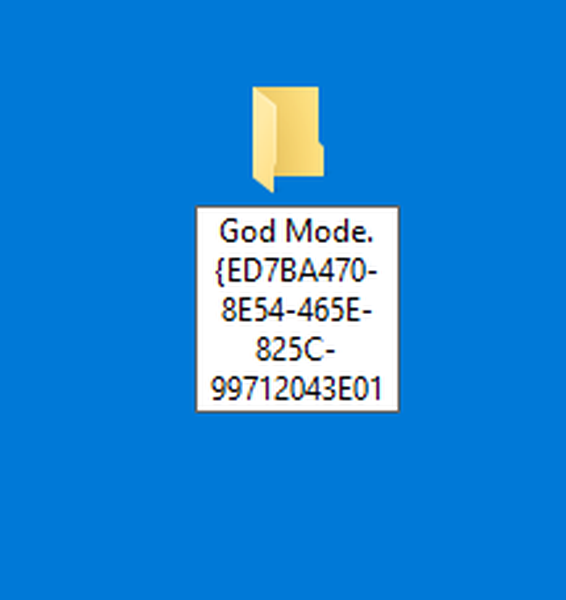
Внаслідок кліка миші по будь-якій частині робочого простору або натискання клавіші "Введення" з'явиться новий каталог з введенням ім'ям. Він матиме вигляд піктограми панелі керування.
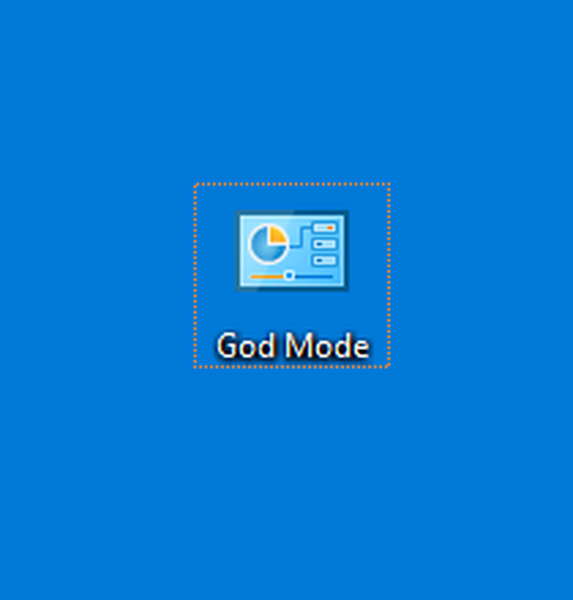
Увага: для доступу до списку всіх параметрів і функцій адміністрування системи створену директорію слід відкривати виключно через провідник Windows. У випадку з файловим менеджером нічого не вийде - ось така особливість цього каталогу.
Розглянемо, як включити режим бога в Windows 10 складнішим шляхом. Швидше за все, він не знадобиться, але для ознайомлення всі ж наведемо, так як метод цілком працездатний. Додавання унікального каталогу, який відкриє доступ до всіх системних функцій, налаштувань і засобам адміністрування в будь-якій редакції Windows 10, здійснюється за наступною схемою.
1. Створюємо текстовий документ через стандартний Notepad або блокнот, до якого звикли (Notepad ++, наприклад).
2. Вводимо наступний код:
Windows Registry Editor Version 5.00
[HKEY_LOCAL_MACHINE \ SOFTWARE \ Classes \ CLSID \ D15ED2E1-C75B-443c-BD7C-FC03B2F08C17]
@ = "Режим бога»
«InfoTip» = »Всі елементи»
«System.ControlPanel.Category» = »5"
[HKEY_LOCAL_MACHINE \ SOFTWARE \ Classes \ CLSID \ D15ED2E1-C75B-443c-BD7C-FC03B2F08C17 \ DefaultIcon]
@ = "% SystemRoot% \\ System32 \\ imageres.dll, -27"
[HKEY_LOCAL_MACHINE \ SOFTWARE \ Classes \ CLSID \ D15ED2E1-C75B-443c-BD7C-FC03B2F08C17 \ Shell \ Open \ Command]
@ = "Explorer.exe shell ::: ED7BA470-8E54-465E-825C-99712043E01C»
[HKEY_LOCAL_MACHINE \ SOFTWARE \ Microsoft \ Windows \ CurrentVersion \ Explorer \ ControlPanel \ NameSpace \ D15ED2E1-C75B-443c-BD7C-FC03B2F08C17]
3. Зберігаємо текстовий документ з кодуванням "Юнікод" для підтримки кирилиці.
4. Через точку задаємо розширення файлу reg і зберігаємо його.
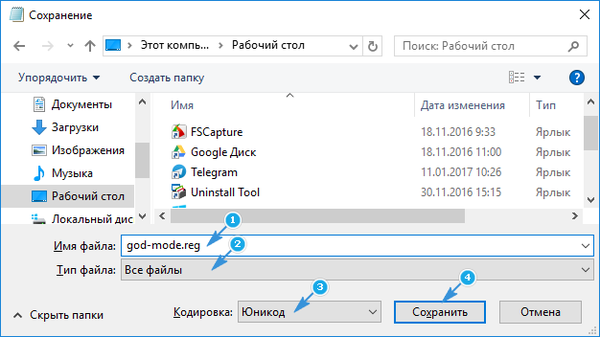
5. Заходимо в каталог, де новий куп-файл збережений, і запускаємо його.
6. Підтверджуємо експорт зберігаються в ньому даних до реєстру.
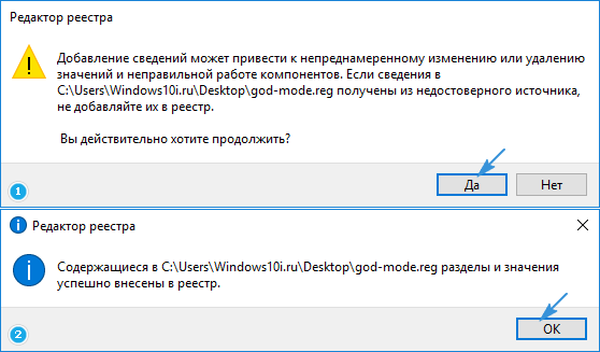
Після успішного додавання нових записів до реєстру в Панелі інструментів з'явиться каталог з введенням назвою і видом іконки, як в самій панелі.
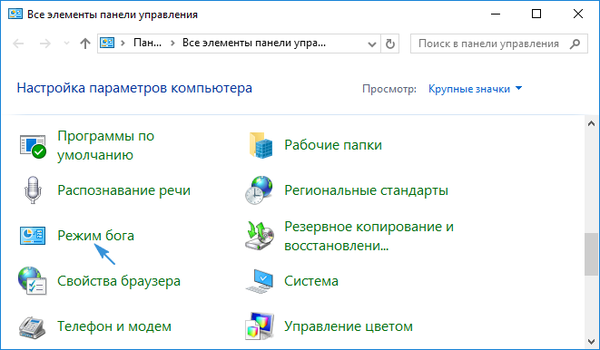
Якщо коротко, наведений у файлі код створить каталог для доступу до всіх функцій системи, як в минулому способі, але з зазначеної підказкою і навіть іконкою (в даному випадку це 27-я іконка, що зберігається в файлі imageres.dll). При наявності бажання її можна легко змінити на бажану.
Що дає Режим Бога?
В принципі, з цього приводу вже все сказано в попередніх розділах. Тут містяться ярлики, що стосуються практично всіх налаштувань і функцій, розташованих на панелі керування, меню "Параметри", багато команд інтерпретатора "Виконати". Примітно, що в вікні з переліком всіх цих параметрів працює пошук, а самі елементи розгрупувати за категоріями:
- автозапуск;
- адміністрування;
- Дата;
- звуки;
- Миша / клавіатура;
- Панель завдань;
- провідник;
- персоналізація;
- Властивості браузера;
- система;
- Усунення несправностей;
- Спеціальні можливості;
- Харчування;
- Управління мережевими підключеннями.
І це лише найоб'ємніші розділи. Їх кількість впритул наближається до 40 штук.
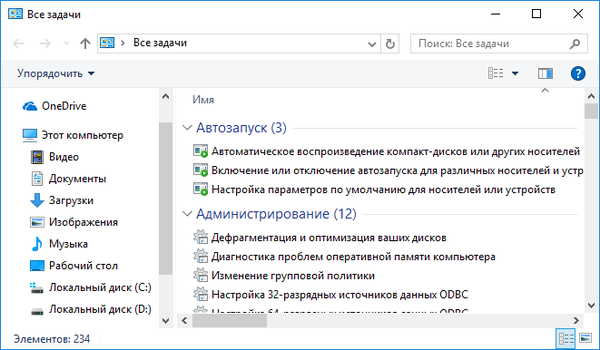
При активному Режимі Бога (наявності створеної раніше папки) часом помічена нестабільність у функціонуванні операційної системи. Якщо таке трапилося після активації режиму, від нього слід відмовитися, просто видаливши каталог з десктопа, Панелі управління або іншого місця.
Інші секрети Windows 10
Показаним вище способом можна створювати і інші каталоги, наприклад, додати повнофункціональну папку "Мій комп'ютер" в будь-яке місце. Робиться це шляхом створення папки з назвою "ІМ'Я. 20D04FE0-3AEA-1069-A2D8-08002B30309D". Більше число ідентифікаторів таких каталогів можна знайти на сайті https://docs.microsoft.com/en-us/previous-versions//bb762584(v=vs.85).











